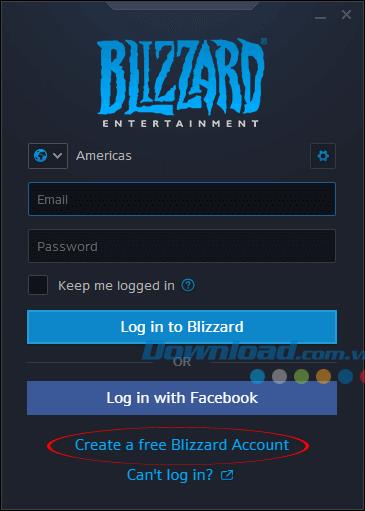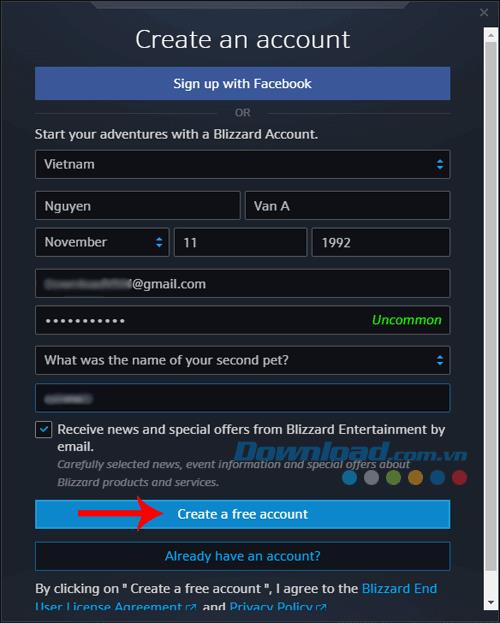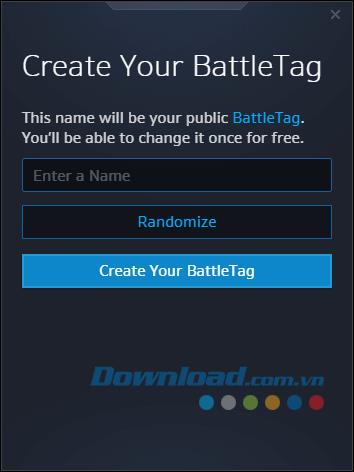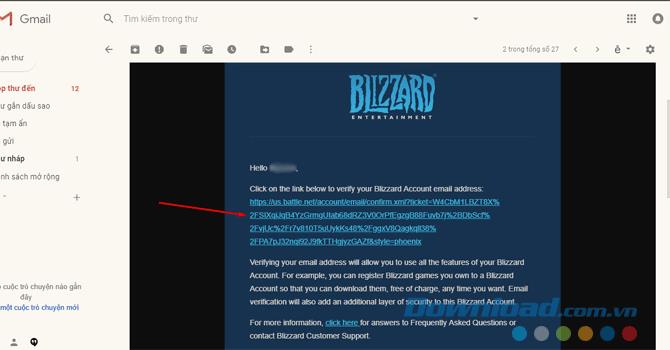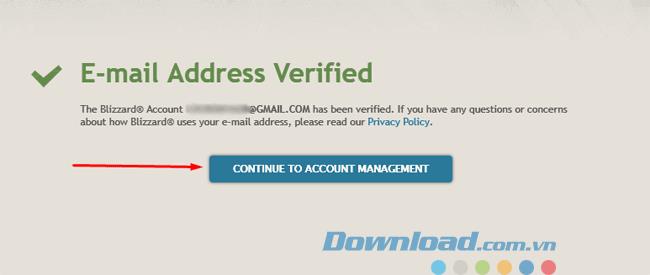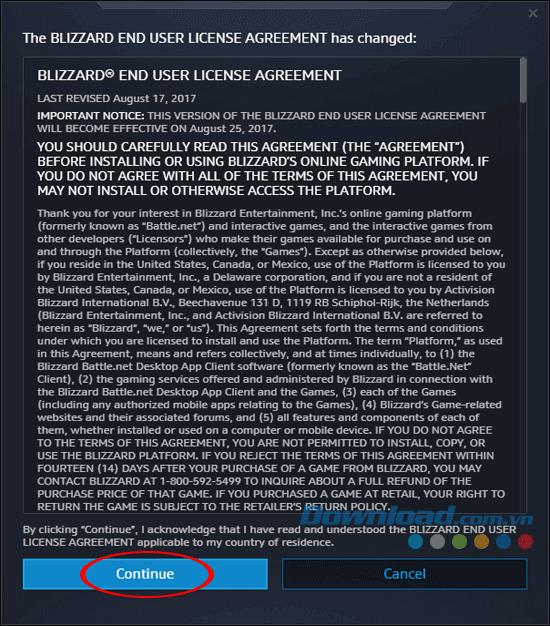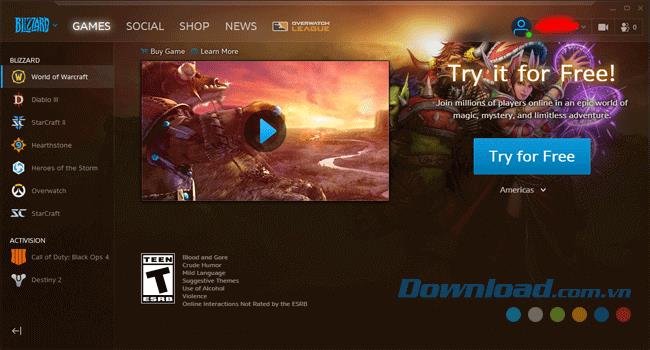Battle.net ซอฟต์แวร์สนับสนุนการเล่นเกมของBlizzard Entertainmentมีจุดมุ่งหมายเพื่อช่วยผู้เล่นเกมแก้ปัญหาในการเป็นเจ้าของปืนกลมากเกินไปสำหรับหลายเกมโดยรวมเกมทั้งหมดไว้ในแผงตัวเรียกใช้งานเดียวทำให้คุณสามารถเปิดตัวเรียกใช้งานหลายตัวได้ เกมในอินเทอร์เฟซเดียว
เช่นเดียวกับSteamคุณเพียงแค่ซื้อหรือดาวน์โหลดเกมฟรีจากนั้นรายชื่อเกมจะปรากฏขึ้นในหน้าต่างเดียวซึ่งแตกต่างจากเดสก์ท็อปที่เต็มไปด้วยตัวเรียกใช้งานสำหรับเกมแต่ละประเภท แต่ก่อนอื่น ในการทำเช่นนั้นคุณต้องมีบัญชี Battle.net อยู่แล้ว
ด้านล่างนี้คือคำแนะนำในการลงทะเบียนบัญชี Battle.net ด้วยขั้นตอนง่ายๆดูวิธีการลงทะเบียนบัญชี Battle.net
Battle.net
คำแนะนำในการลงทะเบียนบัญชี Battle.net
ขั้นตอนที่ 1:คลิกปุ่มดาวน์โหลดด้านบนและดาวน์โหลด Battle.net หลังจากติดตั้ง Battle.net แล้วให้เปิดซอฟต์แวร์ เลือกสร้างบัญชี Blizzard ฟรี
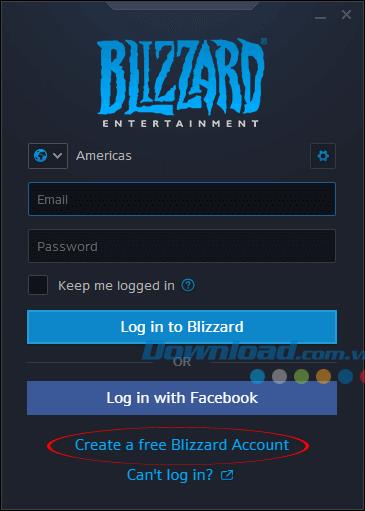
ขั้นตอนที่ 2:จากนั้นเลือกประเทศเวียดนามป้อนชื่อนามสกุลเลือกวันเกิดที่อยู่อีเมลรหัสผ่านโปรดทราบว่ารหัสผ่านของคุณจะต้องสร้างด้วยตัวอักษรพิมพ์เล็กตัวเลขตัวพิมพ์ใหญ่ตัวอักษร โดยเฉพาะ เมื่อเห็นUncommonคือ
จากนั้นเลือกคำถามและคำตอบของคุณทำเครื่องหมายรับข่าวสารและข้อเสนอพิเศษจาก Blizzard Entertainment ทางอีเมลแล้วคลิกสร้างบัญชีฟรี
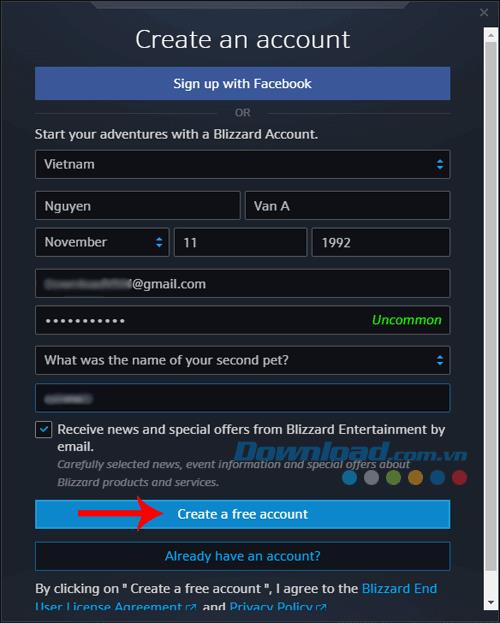
ถัดไปคือชื่อเล่นชื่อนี้จะปรากฏต่อสาธารณะให้ผู้ใช้คนอื่นเห็นคลิกสุ่มเพื่อให้ระบบเลือกชื่อให้คุณหรือเขียนชื่อของคุณเองแล้วคลิกสร้าง BattleTag ของคุณ
หมายเหตุ:คุณสามารถเปลี่ยนชื่อนี้ได้ฟรีเพียงครั้งเดียว
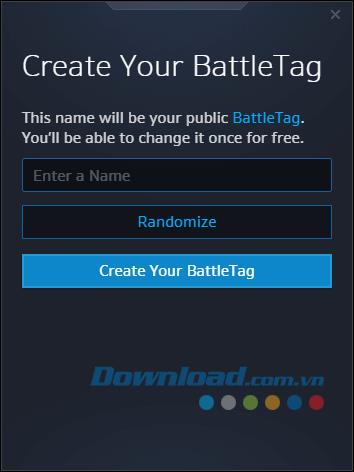
จากนั้นเปิดใช้งานอีเมลในกล่องจดหมายหลักคุณจะเห็นจดหมายที่Blizzard Entertainmentส่งถึงคุณทันที คลิกที่เส้นสีน้ำเงินที่ยาวที่สุดเพื่อยืนยันอีเมลของคุณ
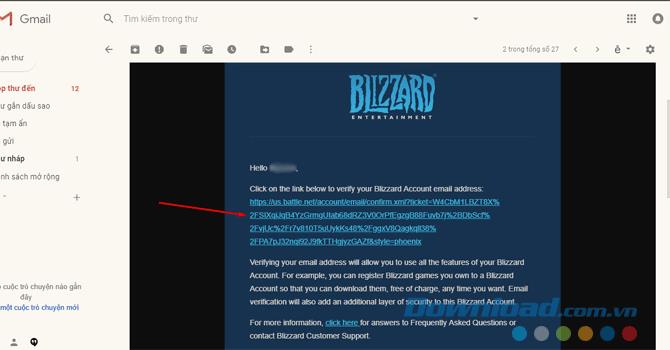
เมื่อคุณเห็นข้อความยืนยันที่อยู่อีเมลแสดงพร้อมที่อยู่อีเมลของคุณให้คลิกดำเนินการต่อเพื่อจัดการบัญชี
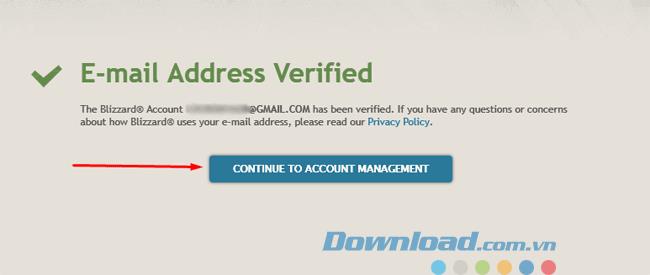
จากนั้นเข้าสู่Battle.netคุณทันทีจะเห็นข้อตกลงระยะยาวของBlizzard Entertainment,เพียงแค่อ่านและคลิกดำเนินการต่อ
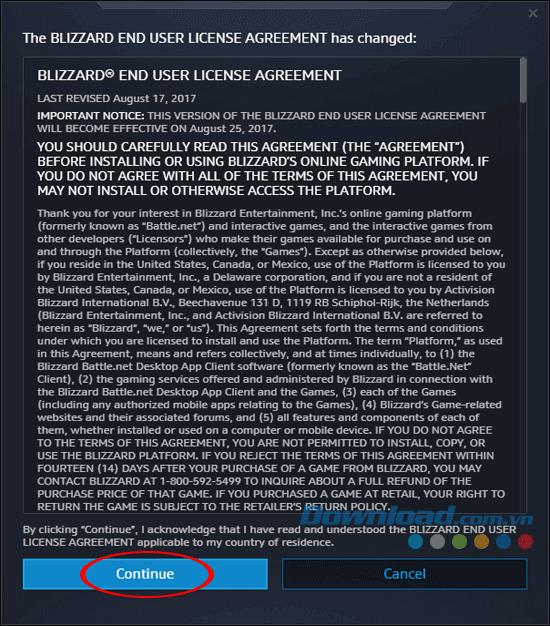
เสร็จสิ้นตอนนี้คุณสามารถซื้อผลิตภัณฑ์เกมจากBlizzard Entertainmentและประสบการณ์ได้แล้ว ชื่อที่คุ้นเคยเช่นStarcraft , Starcraft 2 , World of Warcraft , Diablo 3 , Overwatch ... และล่าสุดCall Of Duty : Black Ops 4
นอกจากนี้ยังมีเกมDiablo II Remasteredที่ Blizzard Entertainment เผยแพร่ฟรีสำหรับคอเกมโปรดดูบทความคู่มือการดาวน์โหลด Diablo II Remastered ได้ฟรี
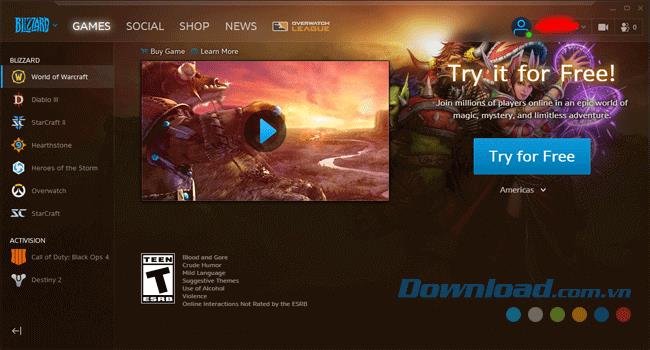
ด้านบนเป็นคำแนะนำในการสร้างบัญชี Battle.net บนคอมพิวเตอร์ของคุณด้วย Battle.net คุณไม่เพียงสามารถติดตั้งอัปเดตหรือแก้ไขข้อผิดพลาดของเกมได้ Battle.net ยังอนุญาตให้ผู้เล่นเข้าถึงข้อมูลล่าสุดเกี่ยวกับแพ็คเกจพิเศษจาก บริษัท
คุณยังสามารถเข้าร่วมฟอรัมรับการสนับสนุนจากชุมชนเกม Blizzard และรับข้อมูลเกี่ยวกับเวอร์ชันโดยละเอียดของแต่ละผลิตภัณฑ์